Всяка система, независимо дали Windows или Mac OS X, се крие от вас информация, като например системни файлове и папки. Сноудън не трябва да бъдат включени, и аз мисля, че производителите на който крие нещо от вас, е всъщност по-лесно за вас да се скрие системни файлове и папки, които да не бъдат случайно изтриване и не са разбити на операционната система. Но има моменти, когато трябва да видите скритата информация, и да направи видими скритите файлове, папки. В тази статия ще ви покажа как стандартни инструменти на Mac OS X, за да направят видими скритите системни файлове и папки, както и как да се направи видима разширението на файла.
Как се прави видими скритите файлове и папки на вашия Mac.
За да видите всичко, което е скрито, ние трябва да пуснете Терминал. графичен интерфейс такива неща за Mac не го правят. И изпълнява две прости команди:
подразбиране пишат com.apple.finder AppleShowAllFiles -bool истински
Тогава ще видите скритите папки и файлове Mac OS X, за да го върне всичко обратно и да ги скрие, направете обратната операция на терминала:
подразбиране пишат com.apple.finder AppleShowAllFiles -bool фалшиви
Така че отново скриете всички системни файлове и папки.
Как да си направим видима разширение на Mac файлове.
По подразбиране, разширението на файла може да се види само в техните свойства, но да разгледаме свойствата на всеки файл, не е много удобно, така че за тези, които се чудят какво да се види разширението на файла на Mac? това малко ръководство.
Изберете командата на менюто "Finder" - "Настройки".

Щракнете върху раздела "Разширени" и проверете "Покажи всички файлови разширения" може да бъдат затворени след този прозорец Finder Preferences.
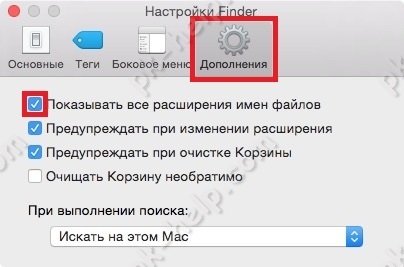
Това не е сложна операция, когато включите на видимостта на файлови разширения в Mac.
Свързани статии
